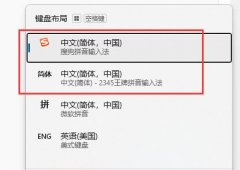打印机是日常办公和家庭使用中不可或缺的设备,但遇到打印机不打印的问题时,这往往会让人感到头疼。从连接设置到硬件故障,各种因素都可能导致打印机无法正常工作。懂得如何排查问题,不仅可以节省时间,还能避免不必要的维修费用。以下将介绍一些常见的打印机连接与故障排查方法。

对打印机的连接方式有深入理解十分重要。无论是USB连接、Wi-Fi无线连接还是网络打印机的共享,确保连接方式正确是基础。检查打印机和计算机之间的物理连接是否稳固。对于USB打印机,确保USB线没有损坏,并且端口干净无尘。对于Wi-Fi打印机,确认设备位于路由器的有效范围内,并检查家庭网络是否正常运作。
在软件层面,打印机驱动程序的安装和更新不容忽视。过时或损坏的驱动程序可能引发无法打印的问题。访问打印机制造商的官网,下载并安装最新的驱动程序,确保操作系统与打印机的兼容性。
有时,打印机依然无法打印的原因可能与操作系统设置有关。在Windows电脑上,可以通过设备和打印机菜单找到打印机的状态,查看是否被设定为脱机模式。如果是,右键选择打印机并切换到使用此打印机,这样应能恢复正常。检查打印队列,若有待处理的打印任务,可尝试清空队列,以确保没有卡纸或错误的打印任务阻碍新的打印指令。
打印机本身的硬件故障也是常见的问题。定期清洁打印头和更换墨盒能提高打印质量和效率。使用不合适的耗材,亦可能导致打印机无法正常打印。确保使用适配打印机型号的墨盒和纸张,以避免推迟打印任务或导致设备损坏。
在进行故障排查时,重启设备也常常是一个有效的简单方法。关闭打印机和计算机,等待一段时间后再重新开机,可能会使连接恢复正常。某些打印机还提供自检功能,可以通过其面板上的按钮运行自检程序,以便判断设备是否存在硬件问题。
对于打印机连接与故障排查,采取系统性的方法可以帮助快速解决问题,从而减少不必要的时间浪费和开支。以下是关于打印机故障的常见问题解答,供您参考:
1. 打印机突然不响应应该怎么办?
- 检查电源是否正常连接,确保打印机处于开机状态。然后查看连接方式是否正确。
2. 如何解决打印队列卡住的问题?
- 进入设备和打印机,找到打印机,右键点击并选择查看正在打印的内容,清空打印队列。
3. 如何知道打印机是否缺墨?
- 可以通过打印机面板上的指示灯查看,或在打印机驱动程序中查看墨水状态。
4. Wi-Fi打印机无法连接网络怎么办?
- 确认网络正常,尝试重新连接打印机和路由器。必要时,重启路由器和打印机。
5. 打印机驱动程序怎么更新?
- 访问打印机制造商的官方网站,下载并安装最新的驱动程序,按提示完成更新步骤。
通过以上方法,您可以有效地处理打印机不打印的问题,确保工作和生活的顺利进行。